
어느덧 단풍이 붉게 물드는 10월입니다. 2020년이 코앞으로 다가오고 있는데요, 2020년이 되면 마이크로소프트에서는 더이상 윈도우7의 보안 업데이트를 지원하지 않는다고 합니다. 이러할 경우 랜섬웨어등 바이러스들에 내 PC의 소중한 데이터가 쉽게 노출이 되는데 이러한 것을 방지하고자 관공서 및 기업에서는 윈도우10으로의 전환을 진행하고 있습니다. 윈도우10으로 바뀌고 나서 당황하는 것중 하나가 바로 내 PC(내컴퓨터)에 들어가면 드라이브들이 안나오는 현상이 발생하는 것인데요, 윈도우7처럼 윈도우10에서도 내 PC(내컴퓨터)에 드라이브가 나오도록 하는 방법을 소개해 드리고자 합니다. 기존의 윈도우 7의 내 컴퓨터에 들어가게 되면 드라이브(Ex : C드라이브 , D드라이브)가 표시되었으나 윈도우10의 기본..
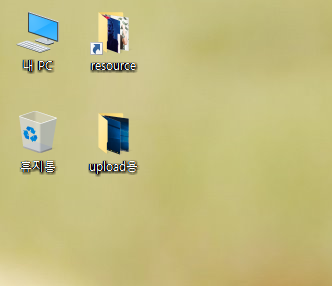
낙엽이 붉게 물들기 시작하는 가을입니다. 이제 곧 2019년이 끝나게 되는데요 2019년이 끝나게 될 경우 대부분의 관공서나 회사들은 윈도우7 PC들을 모두 윈도우10으로 변경하게 됩니다. 이유는 마이크로 소프트에서 더이상 윈도우7에 대한 보안패치를 하게 되지 않아 보안상 노출될 위험이 높아지기 때문입니다. 윈도우10으로 바뀌면서 당황한 점이 바탕화면에 아이콘이 없는 점인데요. 이번 포스팅에서는 윈도우 10의 바탕화면에 내PC(윈도우7의 내컴퓨터)가 나타나도록 하는 방법에 대해서 포스팅 해보도록 하겠습니다. 윈도우 10은 윈도우 7과 마찬가지로 시작버튼을 제공하는데요 좌측 하단에 보이는 시작 버튼을 누른후 좌측의 톱니바퀴 아이콘(Windows 설정)을 클릭합니다. 톱니바퀴 아이콘(Windows 설정)버튼..
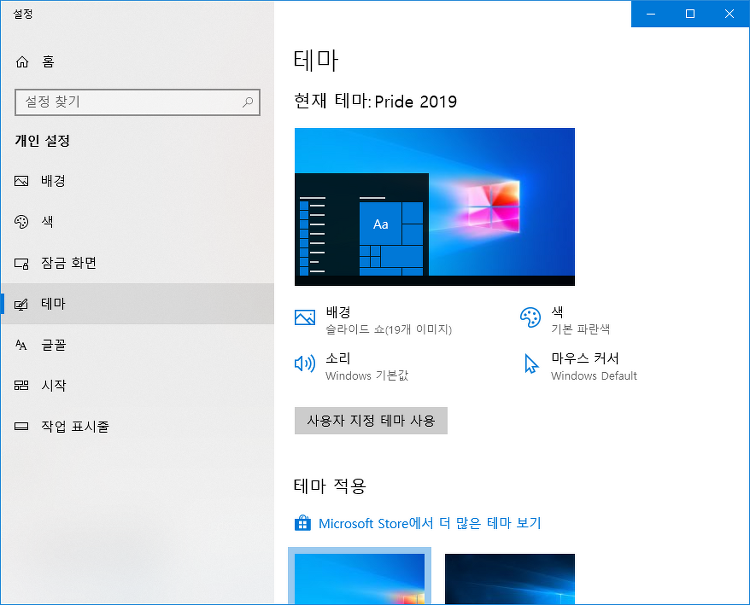
윈도우 10을 써온지 오랜 세월이 지나고 있다. 그러다 보니 뭔가 지겨운 생각이 들게 생각 되던 찰나에 바탕화면을 바꿔보면 어떨까 하는 생각이 들게 되었다. 바탕화면을 바꾼지 하도 오래되어서 바탕화면을 바꾸는 방법조차 까먹게 되었다. 그래서 이렇게 포스팅을 남기고자 한다. 바탕화면 비어있는 곳에서 마우스의 오른쪽을 클릭하고 개인 설정을 누른다. 다음과 같이 배경화면을 바꿀 수 있는 창이 뜬다. 단순히 사용자 사진 선택에서 윈도우가 제공하는 바탕화면 변경을 할 수 있다. 옆에 다양한 옵션이 있는데 해당 옵션도 살펴보고자 한다. 색 설정은 윈도우의 기본색을 어떤 것으로 변경할지 이다. 해당색을 설정하면 윈도우 타일색등의 색이 변경이 된다. 잠금화면은 컴퓨터가 잠겼을때 어떠한 화면을 보여줄지 설정하는 것이다...
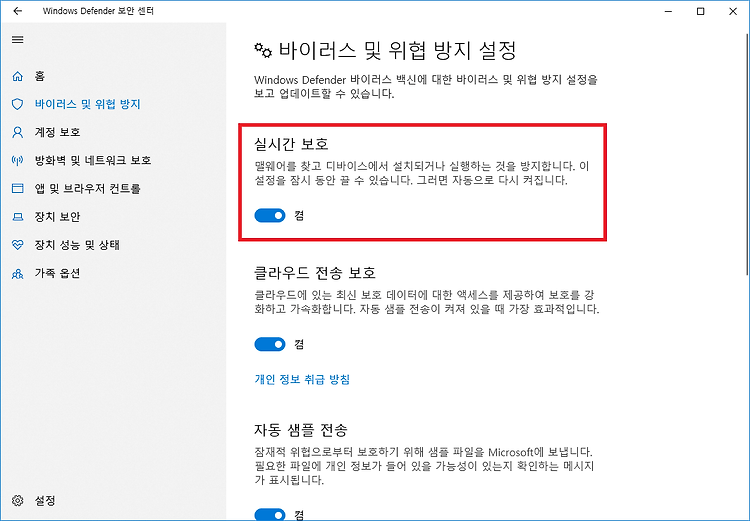
윈도우 10으로 넘어오고 나서부터 새로운 기능이 하나 추가된 것이 있다. 그것은 윈도우즈 디펜더인데 이것은 우리가 일반적으로 사용하고 있는 V3등과 같이 컴퓨터에 악의적으로 설치되는 악성코드들을 막아주는 역할을 하고있다. 그래서 윈도우10으로 업그레이드 되면서 악성코드에 감염될 가능성은 윈도우7 시절보다 훨씬 낮아졌지만 까다로운 보안설정 때문에 설치를 해야할 프로그램을 설치 못하는 경우가 생긴다. 너무 보안정책이 까다로워 윈도우 디펜더를 삭제하려고 했지만 윈도우 디펜더의 삭제는 마이크로소프트에서 원천적으로 막아뒀기 때문에 삭제또한 불가능하다. 그래서 이번 포스팅에서는 윈도우 디펜더를 종료하는 방법에 대해 포스팅을 하고자 한다. 레지스트리를 이용한 디펜더 종료 - [윈도우+R] 버튼을 누르고 regedit..

어린시절 세종대왕이라는 컴퓨터로 스타크래프트를 하고 있을때 뒤에서 아버지 친구분이 보시더니 마우스로 드론을 뽑는것 보다 단축키를 사용하는 편이 0.5 초는 절약하여 결국엔 승리로 이끈다는 말을 하셨다. 확실히 일리가 있는 말이기에 그 시절 나와 비슷한 또래의 사람들은 승리를 취하고자 단축키를 외우고 또 게임중에 실천하였으리다. (아마 프로게이머 중에선 단축키를 모르는 선수가 없을것) 하지만 직장의 세계에선 하루종일 쓰고있는 윈도우의 단축키를 Ctrl+C, Ctrl+V 밖에 모르는 사람들이 정말 많다. 스타크래프트야 10~20 분정도의 경기밖에 안하지만 직장의 업무의 경우 월~금 매일 9시간 이상씩 일하는 일이다. 만약 자신이 컴퓨터로 일을하는 사람이고 매일같이 야근을 한다면 단축키를 이용해 업무시간을 0..
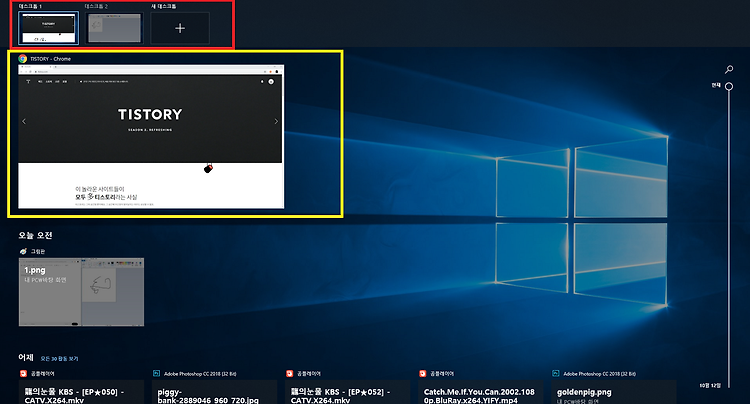
윈도우7에서 윈도우10으로 넘어오면서 추가된 기능이 무엇이 있을까 찾아보던 도중 개인적으로 가장 유용하게 쓰고있는 기술이 있는데 그것은 바로 가상 데스크톱이라는 기술입니다. 일반적으로 윈도우7에서는 복수의 프로그램을 하나의 화면에 띄웠지만 윈도우10에서는 가상데스크톱을 사용하면 가상의 화면에 여러 프로그램을 사용하는 것 처럼 보일 수 있습니다. 자, 다음은 일반적으로 윈도우7에서 하나의 화면에 복수의 프로그램을 사용할 때의 예제이다. 이런식으로 화면을 분할하는 방법은 프로그램이 활성화되어 있는 상태에서 윈도우키를 누르고 방향키를 누르면 된다. 윈도우7에 대해서도 잘 모르고 코딩만 할 줄 알던 순수한 영혼이던 당시 이정도의 화면분할도 나에게는 혁명으로 다가왔던 기억이 새록새록 난다. 가상 데스크톱을 실행시..
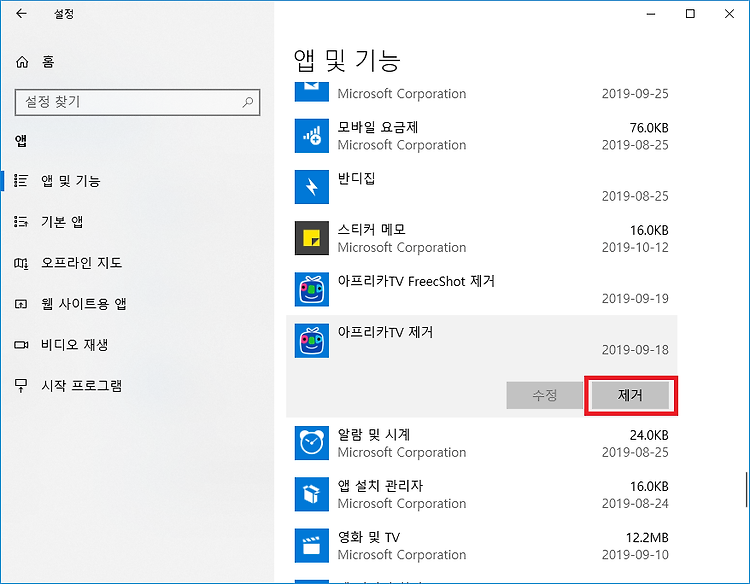
이제 2020년부터 마이크로소프트가 윈도우7에 보안패치를 제공하지 않는 관계로 대부분의 기관들이 윈도우7을 윈도우 10으로 바꿀 것이라 예상됩니다. 그렇기에 저도 윈도우10을 설치하여 윈도우10에 익숙해지려고 노력하고 있는데요 오늘은 윈도우 10에서 프로그램을 삭제하는 방법에 대해 포스팅을 하고자 합니다. 윈도우 10에서는 프로그램을 제거하는 방법이 두가지가 있는데 이 두가지 방법을 모두 포스팅 하려고 합니다. 첫번째로는 윈도우7에서와 같이 제어판 - 프로그램 기능 - 삭제 의 과정을 거치는 것입니다. 그 다음으로는 윈도우 10에서 새롭게 추가된 Windows 설정에 들어가서 프로그램을 삭제하는 방법이 있습니다. Windows 설정에 들어가는 방법은 아래와 같습니다. 이상으로 윈도우10의 프로그램 제거 ..